Heim >System-Tutorial >Windows-Serie >Wie schalte ich das Touchpad auf einem Win11-Laptop aus? Lösung zum Ausschalten des Touchpads in Windows 11
Wie schalte ich das Touchpad auf einem Win11-Laptop aus? Lösung zum Ausschalten des Touchpads in Windows 11
- WBOYWBOYWBOYWBOYWBOYWBOYWBOYWBOYWBOYWBOYWBOYWBOYWBnach vorne
- 2024-02-12 18:24:35891Durchsuche
Der PHP-Editor Xiaoxin bietet Ihnen eine Lösung zum Ausschalten des Touchpads auf einem Win11-Laptop. Das Win11-System bringt viele neue Funktionen und Schnittstellendesigns mit sich, einige Benutzer sind jedoch möglicherweise verwirrt und wissen nicht, wie sie das Touchpad ausschalten sollen. Das Ausschalten des Touchpads ist in bestimmten Situationen wichtig, beispielsweise bei Verwendung einer externen Maus, um versehentliche Touchpad-Berührungen zu vermeiden. Glücklicherweise bietet Windows 11 mehrere einfache Möglichkeiten, das Touchpad auszuschalten, um Ihr Erlebnis reibungsloser zu gestalten. Als Nächstes stellen wir Ihnen einige gängige Methoden zum Ausschalten des Touchpads vor.
So schalten Sie das Touchpad auf einem Win11-Laptop aus
1 Zuerst klicken wir auf die leere Stelle der Taskleiste und wählen „Taskleisteneinstellungen“.
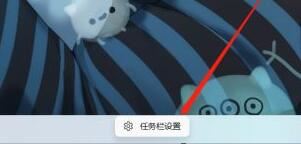
2. Suchen Sie nach dem Öffnen der Taskleisteneinstellungen links nach „Bluetooth und andere Geräte“.
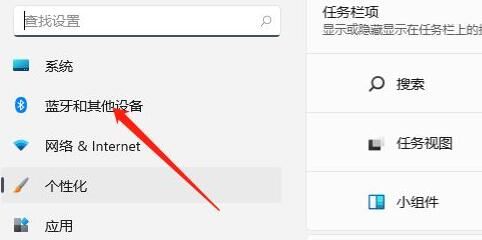
3. Dann sehen Sie auf der rechten Seite die „Touchpad“-Einstellungen.
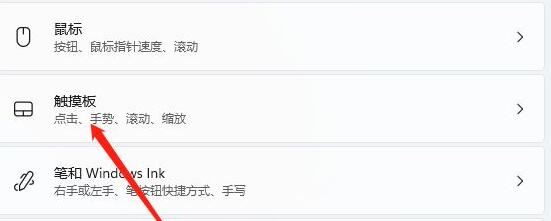
4. Wählen Sie nach dem Erweitern unter den entsprechenden Einstellungen „Weitere Touchpad-Einstellungen“ aus.
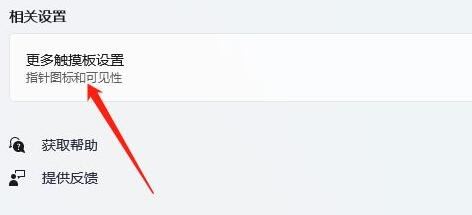
5. Aktivieren Sie abschließend „Beim Anschließen eines externen USB-Zeigegeräts deaktivieren“ und klicken Sie auf „OK“.
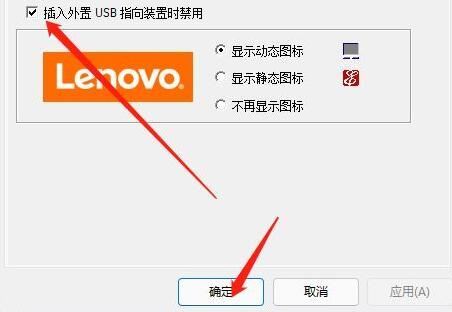
Das obige ist der detaillierte Inhalt vonWie schalte ich das Touchpad auf einem Win11-Laptop aus? Lösung zum Ausschalten des Touchpads in Windows 11. Für weitere Informationen folgen Sie bitte anderen verwandten Artikeln auf der PHP chinesischen Website!
In Verbindung stehende Artikel
Mehr sehen- So fügen Sie ein Netzwerk zum oberen Menü des Win11-Systems hinzu
- So beheben Sie das Problem, dass die Systemzeit von Win11 nicht synchronisiert ist
- So deaktivieren Sie die PIN-Anmeldung in Win11
- So lösen Sie das Problem, dass der Win11-Systemstartordner leer ist
- Kann das Win11-System wieder auf Win7 heruntergestuft werden?

